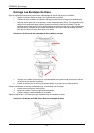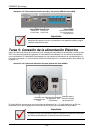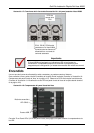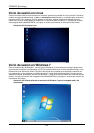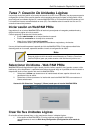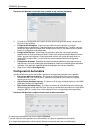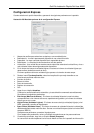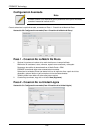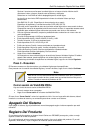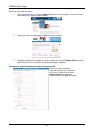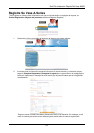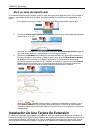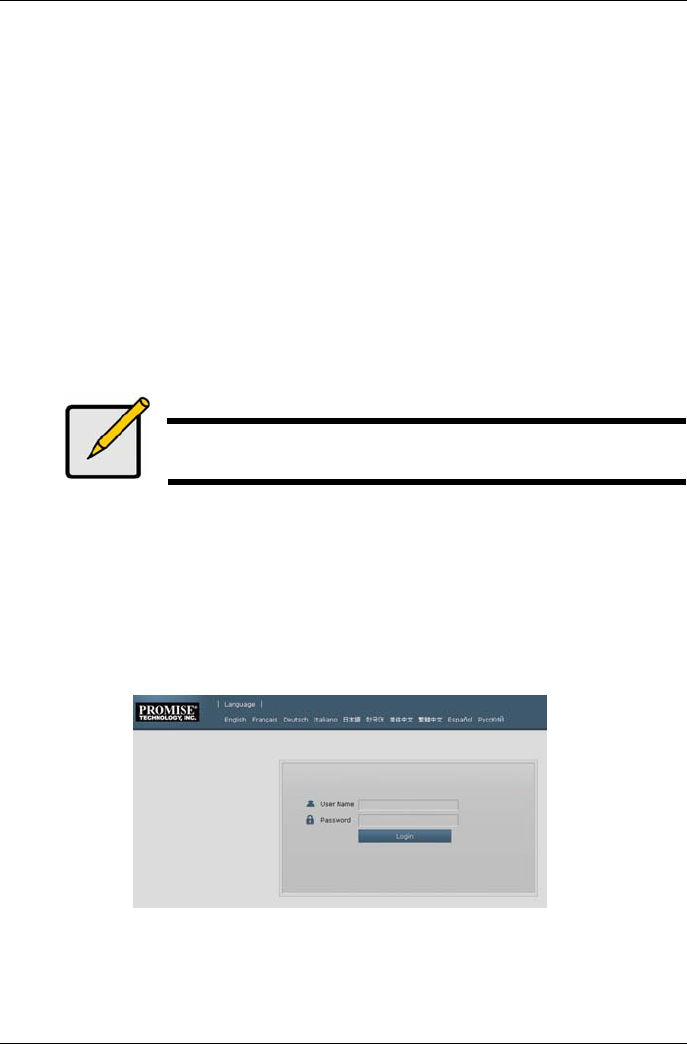
GuíA De Instalación Rápida Del Vess A2600
Tarea 7: Creación De Unidades Lógicas
Una vez que ha iniciado sesión en la interfaz de usuario de su SO Linux o Windows, hay dos opcones para la
configuración del Vess. Esta sección describe cómo completar esta tarea final para la configuración inicial,
para configurar las unidades lógicas (UL) usando WebPAM PROe, el GUI de administración basado en html
o la interfaz de línea de comando basada en texto (CLI). Para detalles sobre la creación de ULs con CLI,
consulte el manual del producto.
Iniciar sesión en WebPAM PROe
Haga doble clic en el enlace WebPAM PROe del escritorio para ejecutar el navegador predeterminado y
dirigirse hacia la página de inicio de sesión.
Cuando aparezca la ventana de inicio de sesión:
Escriba administrador en el campo Nombre de usuario.
Escriba la contraseña en el camp de la contraseña.
Haga clic en el botón Login (Inicia sesión).
El Nombre de usuario y la Contraseña son sensibles a mayúsculas y minúsculas
Una vez iniciada la sesión aparece la pantalla de inicio de WebPAM PROe. Si hay alguna unidad física
desconfigurada en la carcasa, aparecerá también el menú de configuración de matriz.
Nota
Ponga la página de inicio de sesión como Marcador en (Firefox) o Favorito en
(Internet Explorer) para que pueda acceder a ella fácilmente la próxima vez.
Seleccionar Un Idioma - Web PAM PROe
WebPAM PROe está disponible en inglés, alemán, francés, italiano, español, ruso, japonés, coreano, chino
tradicional y chino simplificado. La preferencia del idioma se puede elegir en la pantalla de inicio de sesión o
después del inicio en barra superior del menú de WebPAM PROe.
1. Seleccione el Idioma que desea usar en la interfaz desde la barra superior del menú en la
pantalla de inicio de sesión.
2. Seleccione el idioma que desee. La interfaz del usuario de WebPAM PROe se muestra en el
idioma seleccionado.
Ilustración 26: Seleccione "Language" (Idioma) usado para la interfaz WebPAM PROe
Crear De Sus Unidades Lógicas
En el recién activado sistema Vess, no hay matrices de discos ni unidades lógicas:
1. Inicie sesión en Web PAM PROe. Si no hay matrices configuradas, será dirigido
automáticamente al menú de Disk Array Configuration (Configuración de la matriz de
disco).
125